Как поставить пароль на приложение в iOS 12
Как поставить пароль на приложение в iOS 12
В iOS 12 появилась такая функция как «Экранное время». Благодаря этой опции, пользователи получили доступ к статистике использования своего iPhone — сколько было затрачено времени на те или иные приложения, сколько времени смартфон находится в состоянии покоя, количество разблокировок и так далее. Вместе с этим пользователи получили возможность устанавливать пароль на приложения, если превышен лимит времени использования.

Итак, как поставить пароль на определённое приложение?

- Первым делом необходимо убедиться, что у вас активирована опция «Экранное время»;
- Запускаем «Настройки» и переходим в раздел «Экранное время»;
- Выбираем «Использовать код-пароль» и задаем код доступа;
- Переходим в раздел статистики и выбираем нужное приложение среди часто используемых;
- Устанавливаем ограничение, выбрав опцию «Добавить лимит»;
- Указываем время использования 1 минута. Подтверждаем наш выбор кнопкой «Добавить».
Всё готово! Теперь наше приложение будет запрашивать пароль, если был превышен установленный лимит времени использования.
Как поставить пароль на группу приложений?

Установить код-доступа можно сразу и для групп приложений.
- Запускаем «Настройки» и переходим в раздел «Экранное время»;
- Выбираем «Использовать код-пароль» и задаем код доступа;
- Переходим в раздел «Настройки» – «Экранное время» – «Лимиты программ»;
- Выбираем «Добавить лимит» и указываем нужные группы приложений (на выбор доступны такие категории как социальные сети, игры, развлечения и т.д);
- Устанавливаем ограничение для требуемых программ, выбрав опцию «Добавить лимит»;
- Указываем время использования 1 минута. Подтверждаем наш выбор кнопкой «Добавить».
Все готово! Программы, попавшие под ограничения, будут затемнены и выделены специальным значком в виде песочных часов. Это означает, что приложение потребует пароль для доступа.
Предлагаем подписаться на наш канал в «Яндекс.Дзен». Там вы сможете найти эксклюзивные материалы, которых нет на сайте.
appleinsider.ru
Как запаролить список контактов, СМС и др.?
#1 DeniskaDen
Подскажите, какая программа служит для запароливания Списка контактов, СМС и др. информации, которую хочется оставить приватной от других пользователей (например «от любопытной жены»)?
Для примера — ситуация:
мой друг берёт в руки iPhone, я не хочу, чтоб он смотрел мой список контактов и СМС-переписку (при этом иконки находятся на десктопе)
Прошу прощения, если такая тема уже есть, но я не нашёл.
#2 Гость_aaverin_*
Поиск рулит чувак у меня эта програмулина стоит с самого её зарождения и все в полном поряде
#3 MaDiSSoN
Сообщение отредактировал MaDiSSoN: 24 December 2008 — 20:01
#4 Гость_aaverin_*
MaDiSSoN (24.12.2008, 19:10) писал:
#5 Mrakobes
#6 kirronimo
Lockdown dlya sms mojno vzlomat’ i bez nalichiya wi-fi)) Tak vot popal mne iphone moego trenera ko mne v ruki))) Dogadaetes’, chto bilo dalshe))) Koroche, ya snachala ne znal, chto ee mojno vzlomat’ i sam je postavil etu progu na SMS! Odnim prekrasnim dnem, ya ponyal, chto ee vzlamivaesh bez osobih usiliy)) Osobenno SMS))
DeniskaDen (24.12.2008, 1:01) писал:
Подскажите, какая программа служит для запароливания Списка контактов, СМС и др. информации, которую хочется оставить приватной от других пользователей (например «от любопытной жены»)?
Для примера — ситуация:
мой друг берёт в руки iPhone, я не хочу, чтоб он смотрел мой список контактов и СМС-переписку (при этом иконки находятся на десктопе)
Прошу прощения, если такая тема уже есть, но я не нашёл.
Voobshe, est’ takaya proga, kotoraya mojet pryatat’ znachki)) SBSetting, no pro nee, k sojaleniu, ugje upomyanuli))
www.iphones.ru
Ставим пароль на приложение в iPhone

Сегодня iPhone – не только средство для звонков и обмена сообщениями, но и место, где пользователь хранит данные о банковских карточках, личные фотографии и видео, важные переписки и т.д. Поэтому остро стоит вопрос о безопасности этой информации и возможности установки пароля на определенные приложения.
Пароль на приложение
Если юзер часто даёт свой телефон детям или просто знакомым, но не хочет, чтобы они увидели определенную информацию или открывали какое-то приложение, в Айфоне можно установить специальные ограничения на такие действия. Также это поможет обезопасить личные данные от злоумышленников при краже устройства.
iOS 11 и ниже
В устройствах с версией ОС 11 и ниже можно поставить запрет на показ стандартных приложений. Например, Siri, Камера, браузер Safari, FaceTime, AirDrop, iBooks и другие. Снять это ограничение возможно только зайдя в настройки и введя специальный пароль. К сожалению, ограничить доступ к сторонним приложениям нельзя, в том числе и поставить на них защиту в виде пароля.
- Зайдите в «Настройки» Айфона.

Пролистайте чуть ниже и найдите пункт «Основные».

Нажмите по «Ограничения» для настройки интересующей нас функции.


Теперь необходимо настроить код-пароль, который понадобится для разблокировки приложений в будущем. Введите 4 цифры и запомните их.

Повторно напишите код-пароль.

Функция включена, но для активации её для определенного приложения нужно передвинуть ползунок напротив влево. Сделаем это для браузера Safari.


Чтобы увидеть скрытое приложение, пользователю надо вновь войти в «Настройки» – «Основные» – «Ограничения», ввести свой код-пароль. Затем понадобится передвинуть ползунок напротив нужного вправо. Это может сделать как владелец, так и другой человек, важно лишь знать пароль.

Функция ограничения на iOS 11 и ниже скрывает приложения с рабочего экрана и поиска, а для его открытия понадобится ввести код-пароль в настройках телефона. Сторонний софт так скрыть не получится.
iOS 12
В этой версии ОС на Айфоне появилась специальная функция для просмотра экранного времени и, соответственно, его ограничения. Здесь не только можно установить пароль на приложение, но также и отслеживать, сколько времени вы в нём провели.
Установка пароля
Позволяет устанавливать временные лимиты для использования приложений на iPhone. Для их дальнейшего использования понадобится ввести код-пароль. Эта возможность позволяет ограничивать как стандартные приложения Айфона, так и сторонние. Например, социальные сети.
-
На главном экране Айфоне найдите и тапните по «Настройки».
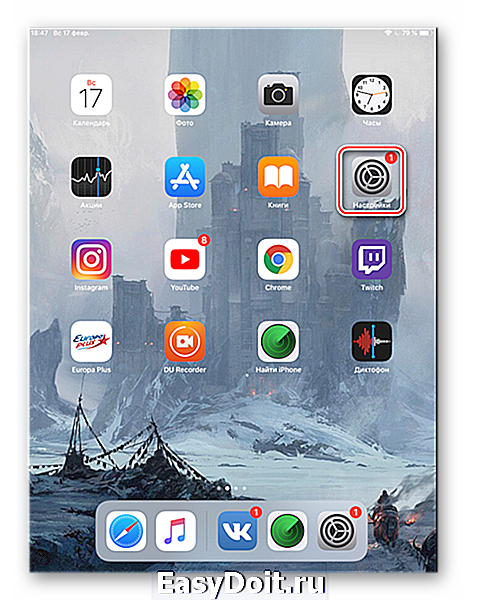
Выберите пункт «Экранное время».

Кликните по «Использовать код-пароль».

Введите код-пароль и запомните его.

Повторно впишите назначенный вами код-пароль. В любой момент юзер сможет его поменять.

Нажмите на строчку «Лимиты программ».

Тапните по «Добавить лимит».

Определите, на какие группы приложений вы хотите поставить лимит. Для примера выберем «Социальные сети». Жмем «Вперед».

В открывшемся окне поставьте лимит времени, когда вы можете работать в нём. Например, 30 минут. Тут также можно выбрать определенные дни. Если юзер хочет, чтобы при каждом открытие приложения требовался ввод защитного кода, то нужно установить время лимита 1 минуту.

Активируйте блокировку по истечении указанного времени, передвинув ползунок вправо напротив «Блокировать в конце лимита». Нажмите «Добавить».

Иконки приложений после включения этой функции будут выглядеть так.

Запуская приложение по истечении лимита дня, пользователь увидит следующее уведомление. Для продолжения работы с ним следует нажать «Попросить продлить срок».

Нажмите «Ввести код-пароль».

Введя нужные данные, появляется специальное меню, где пользователь может выбрать, на сколько времени можно продолжить работу с приложением.

Скрытие приложений
Стандартная настройка
для всех версий iOS. Позволяет скрыть стандартное приложение с домашнего экрана Айфона. Для того чтобы вновь его увидеть, потребуется ввести специальный 4-значный пароль в настройках вашего устройства.
- Выполните Шаги 1-5 из инструкции выше.
- Перейдите в «Контент и конфиденциальность».

Введите 4-значный пароль.
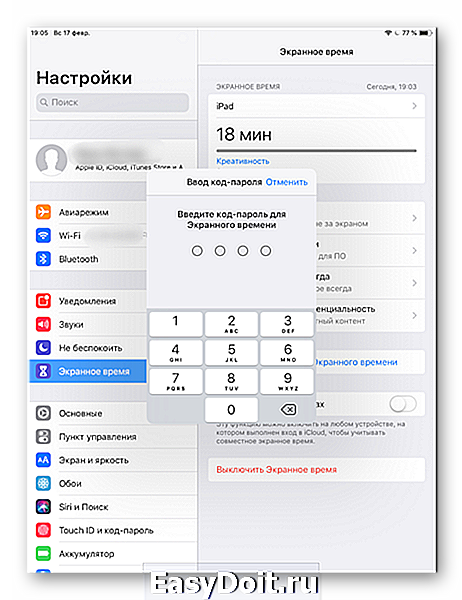
Передвиньте указанный переключатель вправо, чтобы активировать функцию. Затем нажмите на «Разрешенные программы».

Передвиньте ползунки влево, если хотите скрыть одну из них. Теперь на домашнем и рабочем экране, а также в поиске такие приложения видны не будут.
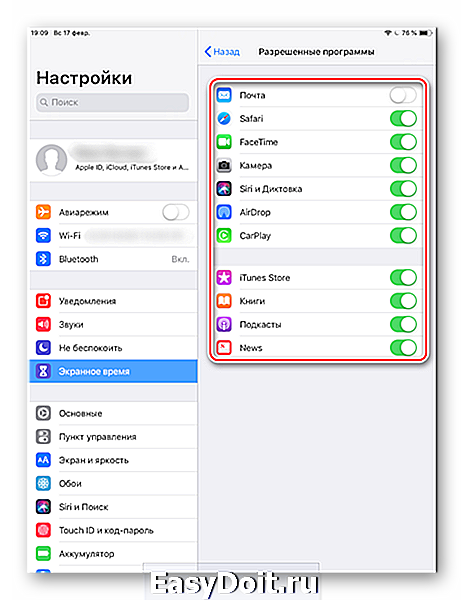
Как узнать версию iOS
Перед тем как настраивать рассматриваемую функцию на своем Айфоне, следует узнать, какая версия iOS на нём установлена. Сделать это можно просто, заглянув в настройки.
-
Зайдите в настройки вашего устройства.

Перейдите в раздел «Основные».
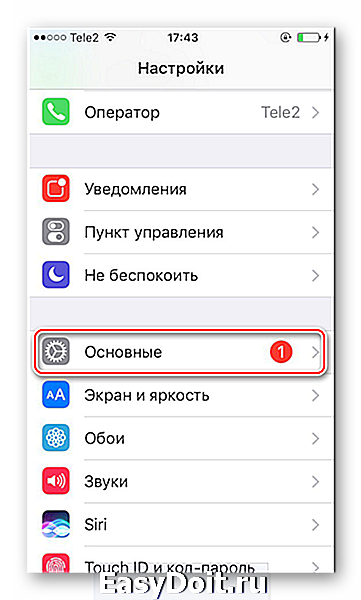
Выберите пункт «Об этом устройстве».

Найдите пункт «Версия». Значение перед первой точкой – это и есть искомая информация о iOS. В нашем случае на iPhone установлена iOS 10.

Итак, поставить пароль на приложение можно в любой iOS. Однако в старых версиях ограничение на запуск применяется только к стандартному софту системы, а в новых – даже к сторонним.
Отблагодарите автора, поделитесь статьей в социальных сетях.
lumpics.ru
Как защищать приложения паролем на iPhone

Несмотря на то, что Apple столько внимания уделяет безопасности и конфиденциальности своих пользователей, на iPhone до сих пор нельзя ставить пароль на приложения. Если вы дадите кому-нибудь свой разблокированный смартфон, они смогут открыть на нём любое приложение.
К счастью, благодаря новой функции Экранное время вы всё же можете защитить свои приложения. Секрет в том, чтобы установить лимиты для приложений, которые вы хотите защитить. Ниже мы расскажем, как всё делается. Способ работает с iOS 12 и новее.
Как защищать приложения паролем
Шаг 1: Зайдите в Настройки -> Экранное время. Если вы ещё не настроили функцию Экранное время, сделайте это. Вы увидите пункт Использовать код-пароль. Установите пароль, если его у вас ещё нет. Используйте пароль, отличающийся от основного.

Шаг 2: Когда установите пароль, выберите пункт Все устройства в самом верху. Вы увидите свои самые используемые приложения.
Если вы хотите защитить одни и те же приложения на всех своих устройствах, привязанных к одной учётной записи, переходите к следующему шагу. Если защитить нужно только данное устройство, нажмите Устройства в правом верхнем углу и выберите его.
Шаг 3: Из списка выберите приложение, на которое хотите установить пароль. Теперь нажмите Добавить лимит. Введите установленный ранее пароль. Установите таймер в 1 минуту. Вы также можете нажать Выбрать программы внизу, чтобы сразу добавить больше приложений.

Шаг 4: Теперь нажмите Добавить в правом верхнем углу экрана. Теперь при попытке открыть одно из выбранных приложений будет появляться сообщение о том, что вы достигли лимита. Чтобы разблокировать и использовать приложение, придётся ввести пароль.

Проблема в том, что после разблокировки приложение будет не защищено в течение 15 минут, даже если вы заблокируете устройство.
Данный способ – лишь хитрость, а не официальное решение, но это всё, что у нас есть. Возможно, в iOS 13 Apple добавить возможность ставить пароль на приложения.
Оцените статью 5,00 / 5 (Всего 1)
Не пропускайте новости Apple – подписывайтесь на наш Telegram-канал, а также на YouTube-канал.
it-here.ru
Установка пароля на смс-сообщения, фото и приложения
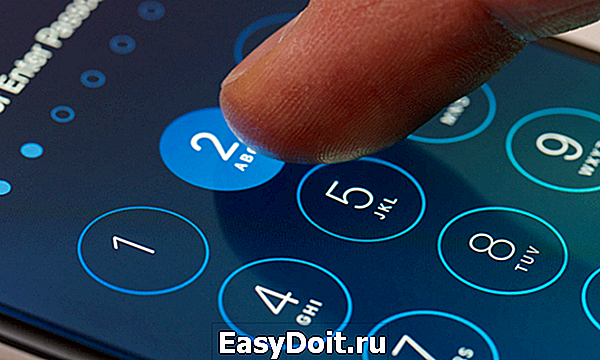
Чтобы обезопасить свои личные данные от нежелательных посягательств со стороны родственников, вторых половинок и посторонних людей, разработан ряд интересных приложений и функций.
Установка пароля на sms и фото актуальна как для пользователей Андроид, так и для владельцев iPhone. Ниже, рассмотрены основные функции и методы защиты персональных данных в виде смс, фотографий, видео на популярных мобильных устройствах.
Установка пароля на смс, фотографии или приложение на ОС Андроид
Для блокировки устройств от доступа посторонних лиц, удобно использовать специальные мобильные приложения.
Первое из них Smart AppLock (Protector) разработанное только для устройств, работающих на операционной системе Андроид.
Скачайте приложение в Google Play (Плей Маркет), после инсталляции войдите в него, указав в качестве пароля любые цифры, — позже эту комбинацию можно сменить на любую другую. Программа найдет все установленные приложения на вашем аппарате, выделите галочками те, на которые хотите поставить защиту. Чтобы поставить пароль на фотографии, необходимо выбрать «Галерея», для SMS выбираем программу «Сообщения».
Примечание: есть возможность поставить разные пароли на каждое приложение.
Для создания пароля можно ввести цифры, словосочетание, использовать графический ключ, сделать рисунок, водя пальцем по экрану, настроить доступ по отпечатку.
В данное приложение также встроены функции защиты от взлома или кражи телефона. Это так называемая функция «Антивор». Программа не только умеет ставить пароли, но и фотографирует лицо взломщика с помощью фронтальной камеры. Снимок будет сделан после трех неудачных попыток ввода и автоматически отправлен на указанный почтовый ящик.
Еще одна интересная функция: эмуляция закрытия окна приложения. Взломщик думает, что у него все получилось, но приложение по какой-то причине не запускается.
- Незатухающий экран для выбранных приложений, — устройство не переходит в режим экономии батареи;
- Запуск программ с фиксированным положением относительно экрана, — удобно для устройств с плохим гироскопом;
- Блокировка доступа к Wi-fi и 3G, создание белого и черного списка точек доступа;
- Разблокировка по SMS с кодовой фразой, отправленной с другого мобильного устройства;
- Можно настроить дизайн окна приветствия.
Что делать, если приложение не работает? В меню Andro >
Программы для установки пароля
Обладатели Айфонов могут использовать разные приложения под каждую задачу. Например, Black SMS хорошо справляется с блокировкой доступа к вашим сообщениям. Правда переписку собеседника можно будет прочесть, софт умеет скрывать только оповещения о получении смс владельцу iPhone. Скачать приложение можно в официальном магазине Apps Store.
Если хотите получить комплексную защиту, попробуйте твик из Сидии — iAppLock. Программа может поставить пароль на галерею с фотографиями, СМС, телефонную книгу, приложения. Чтобы заблокировать доступ, после запуска iAppLock нажмите иконку с плюсиком. Бесплатная версия позволяет добавить 5 программ. В качестве защиты можно установить только цифровой пароль.
Минусы: приложение не официальное, иногда может глючить, найти и установить его можно с помощью Cydia и доступно только обладателям JailBreak. Альтернатива: Lockdown Pro, Bioprotect, — популярно уже несколько лет, принцип работы аналогичен описному выше.
Операционная система iPhone умеет прятать приложения, но не защищает их. В меню выберите настройки безопасности, пункт «Скрыть приложения», отметьте программы, которые хотите скрыть.
Чтобы не нанести вред устройству, используйте только надежные и проверенные приложения, у которых есть хорошие отзывы. Также при выборе приложения рекомендую обращать внимание на время последнего обновления и доступность службы технической поддержки.
Если что-то непонятно или есть замечания — пишите в комментариях.
hitechboard.ru
